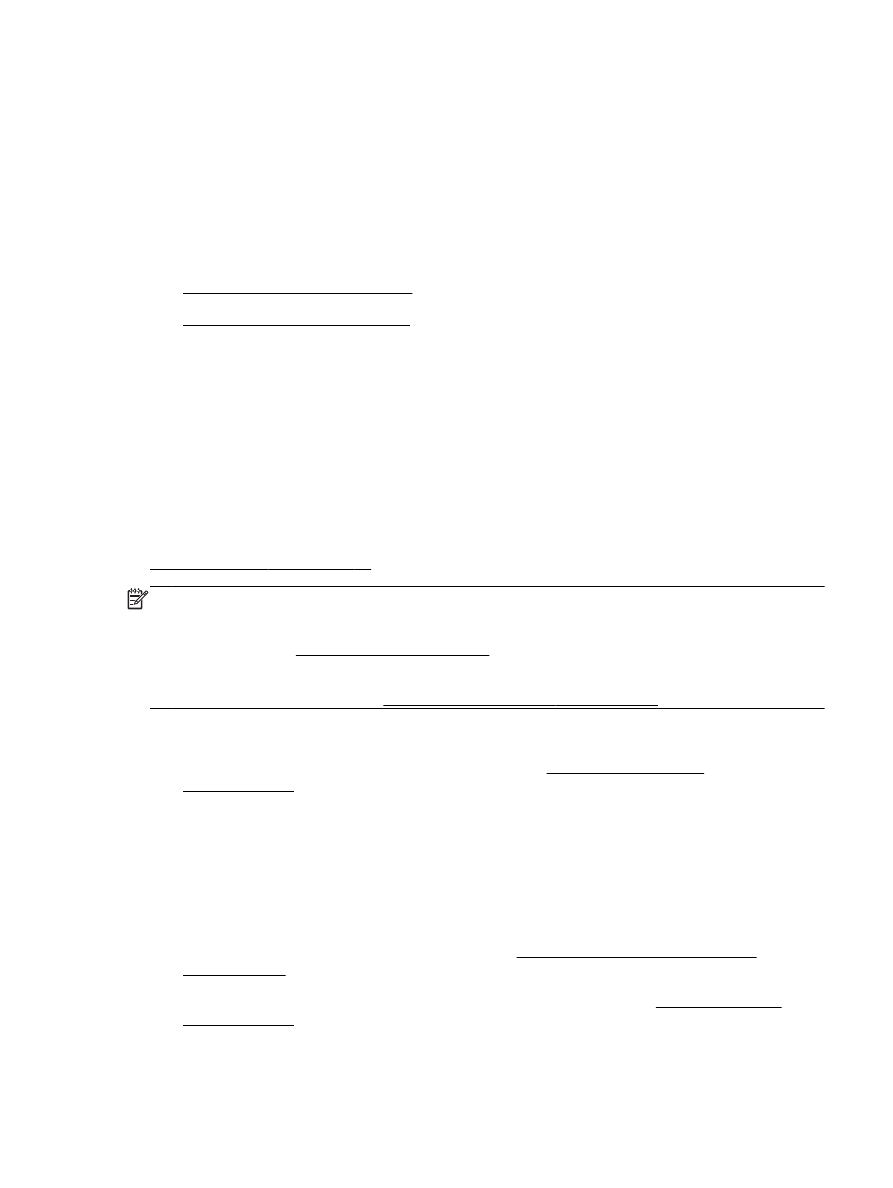
Limpie los cabezales de impresión
●
Alinee los cabezales de impresión
Limpie los cabezales de impresión
Si su salida impresa aparece con rayas o faltan colores, puede que se tenga que limpiar el cabezal
de impresión.
Hay dos fases de limpieza. Cada fase dura unos dos minutos, utiliza una hoja de papel y utiliza cada
vez más tinta. Tras cada fase, revise la calidad de la página impresa. Sólo debe pasar a la siguiente
fase de limpieza si la calidad de impresión es pobre.
Si se observan problemas de impresión después de finalizar las dos fases de limpieza, alinee la
impresora. Si los problemas de calidad de impresión persisten, después de la limpieza y alineación,
póngase en contacto con la asistencia técnica de HP. Para obtener más información, consulte
Asistencia de HP en la página 53.
NOTA: La limpieza utiliza tinta; por este motivo, limpie los cabezales de impresión sólo cuando sea
necesario. Este proceso de limpieza lleva algunos minutos. Es posible que se genere algo de ruido
en el proceso. Cargue el papel antes de limpiar los cabezales de impresión. Para obtener más
información, consulte Cargar papel en la página 11.
La desconexión incorrecta de la impresora puede causar problemas en la calidad de impresión. Para
obtener más información, consulte Apagado de la impresora en la página 14.
Cómo limpiar el cabezal de impresión desde el servidor Web incorporado (EWS)
1.
Abra el EWS. Para obtener más información, consulte Servidor Web integrado
en la página 162.
2.
Haga clic en la ficha Herramientas y, después, haga clic en Caja de herramientas de calidad de
impresión en la sección Utilidades.
3.
Haga clic en Limpiar cabezal de impresión y siga las instrucciones de la pantalla.
Cómo limpiar el cabezal de impresión desde Herramientas (Windows)
1.
Cargue papel blanco normal sin utilizar de tamaño carta, A4 o legal en la bandeja de entrada
principal. Para obtener más información, consulte Carga de papel de tamaño estándar
en la página 11.
2.
Abra la Caja de herramientas. Para obtener más información, consulte Abrir Herramientas
en la página 160.
ESWW
Mantenimiento del cabezal de impresión 91
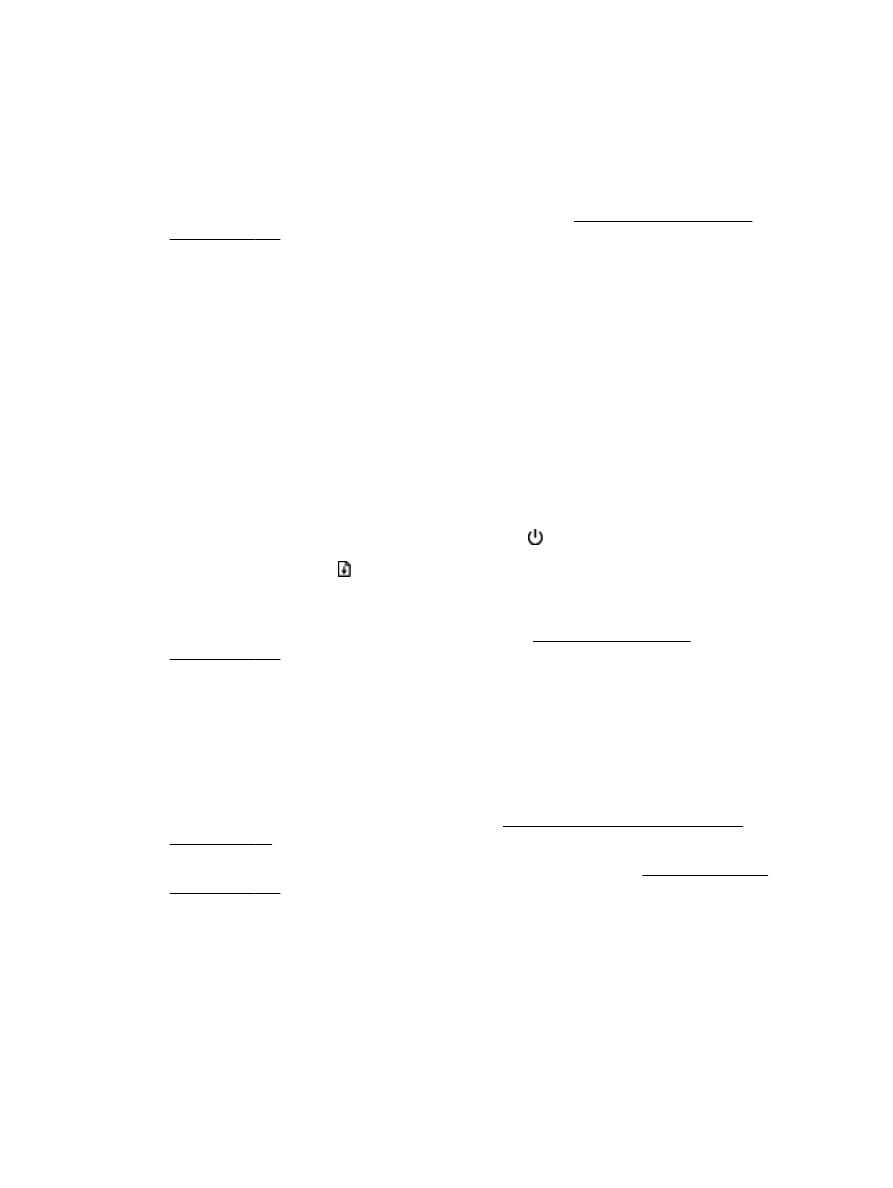
3.
En la pestaña Servicios del dispositivo, haga clic en el icono a la derecha de Limpiar cabezales
de impresión.
4.
Siga las instrucciones que aparecen en la pantalla.
Cómo limpiar el cabezal de impresión desde la Utilidad de HP (Mac OS X)
1.
Abra la Utilidad HP. Para obtener más información, consulte Utilidad de HP (Mac OS X)
en la página 161.
2.
En la sección Información y asistencia técnica, haga clic en Limpiar cabezales de impresión.
3.
Haga clic en Limpiar y luego siga las instrucciones de la pantalla.